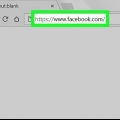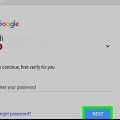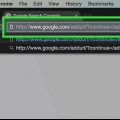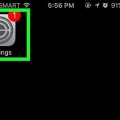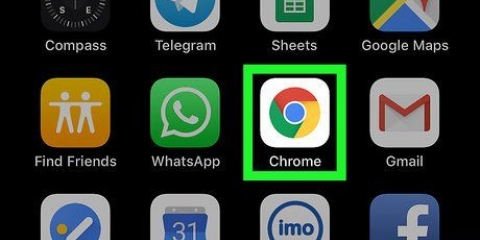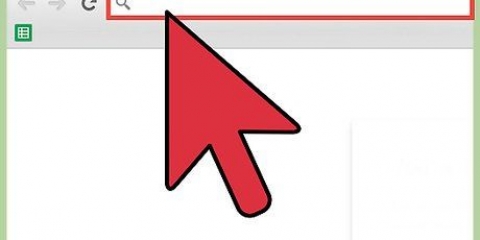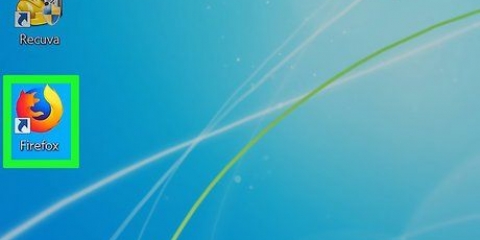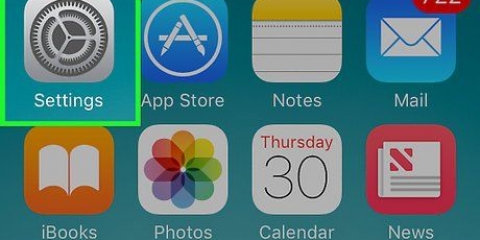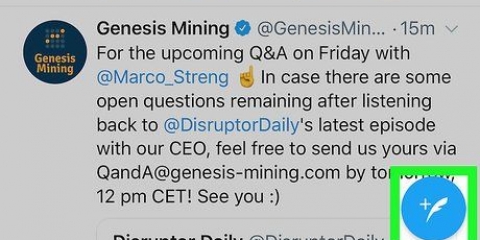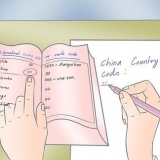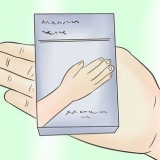ventanas emergentes - Los sitios en esta lista permiten ventanas emergentes independientemente de sus otras configuraciones de Chrome. Ubicación - Los sitios de esta lista pueden acceder a tu ubicación. Notificaciones - Los sitios en esta lista pueden enviarle notificaciones sobre el contenido del sitio.




























Añadir un sitio web a sitios web de confianza
Contenido
Este tutorial le mostrará cómo agregar la URL de un sitio web en el que confía a la lista de sitios web confiables de su navegador. Las cookies, las notificaciones y las ventanas emergentes de los sitios web de la lista de "Sitios web de confianza" no están bloqueadas por la configuración de seguridad de su navegador. Los navegadores móviles no le permiten cambiar la configuración de los sitios web de confianza.
Pasos
Método 1 de 4: Google Chrome (escritorio)

1. Abre Google Chrome. Es el círculo verde, rojo y amarillo alrededor de un icono de esfera azul.

2. Haga clic en. Esta opción está en la esquina superior derecha de la página.

3. Haga clic en Configuración. Está en la parte inferior del menú desplegable.

4. Desplácese hacia abajo y haga clic en Mostrar configuración avanzada. Puede encontrar este enlace en la parte inferior de la página.

5. Haga clic en Configuración de contenido. Esta opción se encuentra debajo del encabezado "Privacidad".

6. Haga clic en Administrar excepciones debajo del encabezado "Cookies". Es la primera opción en el menú `Configuración de contenido`.

7. Ingrese la URL de su sitio web. Ingrese esta información en el campo debajo del encabezado "Patrón de nombre de host" en el lado izquierdo de la ventana.
También puedes editar la URL copiar y pegar en este campo.

8. Asegúrese de que la configuración de `Comportamiento` diga `Permitir`. La configuración de `Comportamiento` está en el lado derecho de la ventana.
Si la configuración de `Comportamiento` dice `Bloquear` o `Borrar al salir`, haga clic en el cuadro, luego haga clic en `Permitir`.

9. Haga clic en Listo. Está en la esquina inferior derecha de la ventana. Esto guardará las cookies guardadas y la configuración de datos en su navegador Chrome.

10. Repita este proceso para otras funciones de Chrome. A medida que se desplaza hacia abajo, verá estos encabezados:

11. Haga clic en Listo. Está en la esquina inferior derecha de la ventana "Configuración de contenido". Su sitio web ahora está exento de la configuración de contenido habitual de Chrome.
Método 2 de 4: Safari (Escritorio)

1. Abrir Safari. Es el ícono azul con una brújula.

2. Navega a tu sitio web. Haga esto escribiendo la dirección en la barra de direcciones en la parte superior de la ventana de Safari y luego presionando atrás.

3. Haga clic en la URL con dos dedos. Es la dirección web en la parte superior de la ventana de Safari. Esto mostrará un menú desplegable.
Tú también puedes ⌘ Mantenga presionado cmd y haga clic con un dedo.

4. Haga clic en Agregar enlace a marcadores.

5. Haga clic en el cuadro debajo del encabezado "Agregar esta página a". Esto abrirá un menú desplegable con varias opciones de marcadores.

6. Haga clic en los mejores sitios. Esto está en la parte superior del menú.

7. Haga clic en Agregar. Su sitio seleccionado ahora está en la lista de "Sitios principales" de Safari, lo que significa que Safari confía en varias características del sitio (como imágenes y ventanas emergentes) que antes no estaban permitidas.
Es posible que deba reiniciar su navegador para que estos cambios surtan efecto.
Método 3 de 4: Internet Explorer

1. Abre Internet Explorer. Es el ícono azul de una `e` con un círculo amarillo.

2. Haz clic en ⚙️. Está en la esquina superior derecha de la ventana de Internet Explorer.

3. Haga clic en Opciones de Internet. Verás esta opción en la parte inferior del menú desplegable; Al hacer clic en él, se abrirá la ventana "Opciones de Internet".

4. Haga clic en Privacidad. Esta pestaña se encuentra en la parte superior de la ventana "Opciones de Internet".

5. Haga clic en Sitios. Está en la parte superior de la página "Privacidad".

6. Ingrese la dirección de su sitio web. Ingresa esta información en el campo de texto `Dirección del sitio web` en el medio de la página.
También puedes editar la URL copiar y pegar en este campo.

7. Haga clic en Permitir. Está en el lado derecho de la página.

8. Haga clic en Aceptar. Su sitio web seleccionado ahora está exento de la configuración de seguridad habitual de Internet Explorer.
Método 4 de 4: Firefox (escritorio)

1. Abre Firefox. El icono de Firefox se parece a un zorro rojo anaranjado envuelto alrededor de un globo azul.

2. Haga clic en. Está en la esquina superior derecha de la ventana de Firefox.

3. Haga clic en Opciones. Esta opción está en el medio de la ventana desplegable.

4. Haga clic en Contenido. Está en el extremo izquierdo de la ventana de Firefox.

5. Haga clic en Excepciones. Esta opción se encuentra a la derecha del encabezado "Ventanas emergentes" en el medio de la página.

6. Ingrese la URL de su sitio web. Ingresará esta información en el cuadro de texto `Dirección del sitio web` en la parte superior de la ventana.
También puedes editar la URL copiar y pegar en este campo.

7. Haga clic en Permitir. Esto está en la parte inferior derecha del campo de texto.

8. Haga clic en Guardar cambios. Está en la esquina inferior derecha de la ventana.

9. Haga clic en Seguridad. Esta pestaña se encuentra en el centro izquierdo de la ventana.

10. Haga clic en Excepciones. Verás esta opción a la derecha del encabezado "General" en la parte superior de la página.

11. Ingrese la URL de su sitio web. Ingresa esta información en el campo de texto `Dirección del sitio web` en la parte superior de la ventana.

12. Haga clic en Permitir. Esto está en la parte inferior derecha del campo de texto.

13. Haga clic en Guardar cambios. Está en la esquina inferior derecha de la ventana. Su sitio web seleccionado ahora está exento de medidas de seguridad generales y restricciones de ventanas emergentes.
Consejos
Agregar un sitio web a la lista de sitios confiables de su navegador permite que ciertos sitios educativos o sociales funcionen si no habían funcionado antes.
Advertencias
- Agregar sitios no seguros a su lista de "Sitios confiables" puede hacer que los sitios descarguen malware o virus en su computadora.
Artículos sobre el tema. "Añadir un sitio web a sitios web de confianza"
Оцените, пожалуйста статью
Similar
Popular